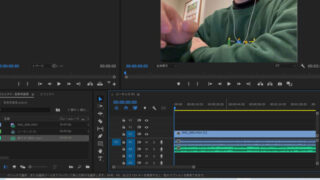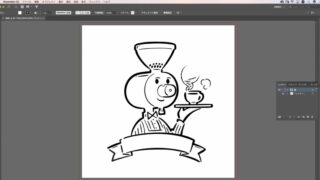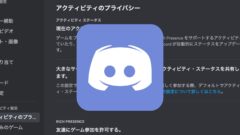- ChromebookでAdobeを使いたい!
- PhotoshopはChromebook対応?
- IllustratorはChromebookで使える?
はじめまして。ブログ運営と動画投稿をしているちゃすくです。
結論から言うと、PhotoshopやPremiere ProなどのAdobeソフトはChromebookへ対応しておらず、基本的にはWindowsやMacでしか使えません。
しかし、Photoshop(Web版)やAndroid向けAdobeアプリであればChromebookでも利用できます。
WindowsやMac向けのソフトよりも機能は少ないですが、簡単な編集作業であればWEB版やアプリ版でも十分です。
ChromebookでAdobeは使えない?
ChromebookはAndroid用アプリやWEB版のAdobeソフトを利用できますが、PCへインストールする形式のソフトには対応していません。
まずは「Chromebookで使えないソフト」と「Chromebookで使えるソフト」を具体的に紹介していきます。
Chromebookで使えないAdobeソフト
下記のAdobeソフトはPCユーザーから人気ですが、Chromebookでは使えません。
上記のソフトはWindowsとMac用しか配布されておらず、ChromeOSを搭載したChromebookではソフト自体が起動しません。
仮に上記のソフトがChromebookへ対応したとしても、Chromebookはタブレット並みの性能しかないため、Premiere Proなどは重すぎます。
そのため、上記のAdobeソフトを使いたい場合はマウスコンピューターなどで販売されているクリエイター向けPCがオススメです。
Chromebookで使えるAdobeソフト
下記のAdobeソフトやアプリであればAndroidでも利用できるため、Chromebookでも使えます。
WindowsやMacで起動するソフトに比べると機能は制限されていますが、シンプルな画像編集や動画編集であれば上記のソフトでも可能です。
ただし、ベクター画像を扱うIllustratorの代わりが無いため、WindowsやMacよりも出来ることは大幅に制限されます。
Android向けアプリであればAdobe公式サイトだけでなく、Google Playストアからもダウンロードできるのでチェックしてください。
AdobeがChromebookで使えない時の対処法3選
主流なAdobeソフトはChromebookだと使えませんが、下記の対処法を活用すれば使えるようになります。
- Windowsの環境を導入する
- Androidアプリ版を使う
- WEBアプリ版を使用する
対処法1:Windowsの環境を導入する
ChromebookへWindowsを入れることはできませんが、Windowsサーバーを利用すればChromebook上でWindowsをアプリ感覚で使えます。
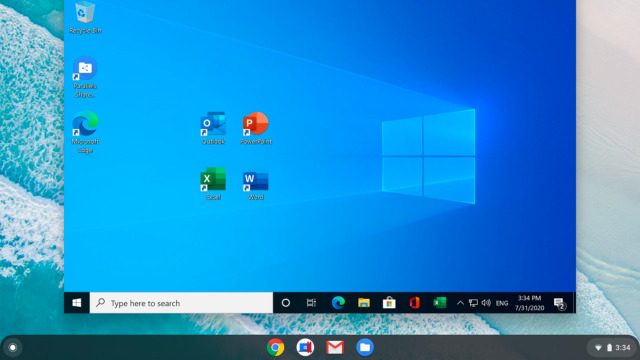
Windowsサーバーとは、自身のPCやスマホからリモートアクセスできるWindows環境であり、24時間365日稼働しています。
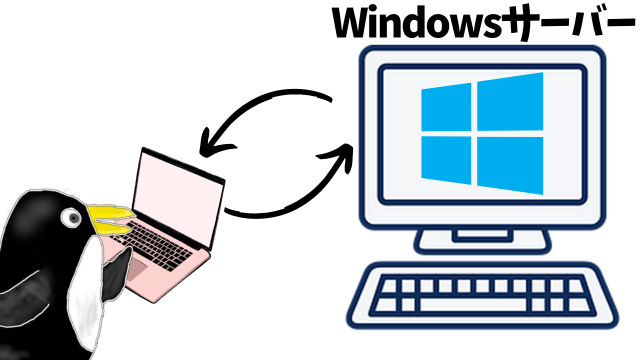
感覚としては「本体が無いWindowsパソコンをリモート操作している状態」に近く、OfficeやAdobeなどのソフトも使えます。
リモートアクセスさえ出来れば良いため、自身の端末がMacやChromebookでもWindowsサーバーが利用でき、間接的にWindows専用アプリも利用できます。
最近ではリモートワークに使われることが多く、どんな場所でも同じWindowsを操作できる利点が重宝されています。
導入ハードルは少し高いものの、Windowsサーバーは純正のWindowsを利用できるので、AdobeのWindows専用ソフトにも対応しています。
国内で利用できるWindowsサーバーには下記があるため、ChromebookでWindowsを使いたい場合は参考にしてください。
| サービス名 | メモリ1GB | メモリ2GB | メモリ3GB | メモリ4GB | メモリ6GB | メモリ8GB | メモリ16GB |
|---|---|---|---|---|---|---|---|
| ConoHa for Windows Server | 月額1,077円 | 月額2,178円 | 月額2,178円 | 月額4,296円 | 月額8,470円 | 月額8,470円 | 月額15,972円 |
| Xserver for Windows | 月額1,980円 | 月額1,980円 | 月額1,980円 | 月額3,960円 | 月額7,920円 | 月額7,920円 | 月額15,840円 |
| ABLENET VPS | 月額1,936円 | 月額1,936円 | 月額2,513円 | 月額4,472円 | 月額4,472円 | 月額6,661円 | 月額14,036円 |
対処法2:Androidアプリ版を使う
AdobeはWindowsやMac以外にもAndroid向けのアプリを提供しており、ChromebookであればAndroidアプリを利用できます。

Chromebookで使えるAndroidアプリには下記などがあります
上記のアプリはWindowsやMac向けソフトよりも機能が制限されていますが、Chromebookで使える利点は大きいです。
個人的には画像編集やサムネイル作成が可能な「Adobe Express」とシンプルな動画編集ができる「Premiere Rush」がオススメのアプリです。
対処法3:WEBアプリ版を使用する
AdobeはWEBアプリも提供しており、現在使えるアプリには「Photoshop(Web版)」と「Adobe Express」があります。
どちらも画像編集ツールですが、Photoshopは画像の加工へ特化、Adobe Expressはデザイン作成へ特化したWEBアプリです。
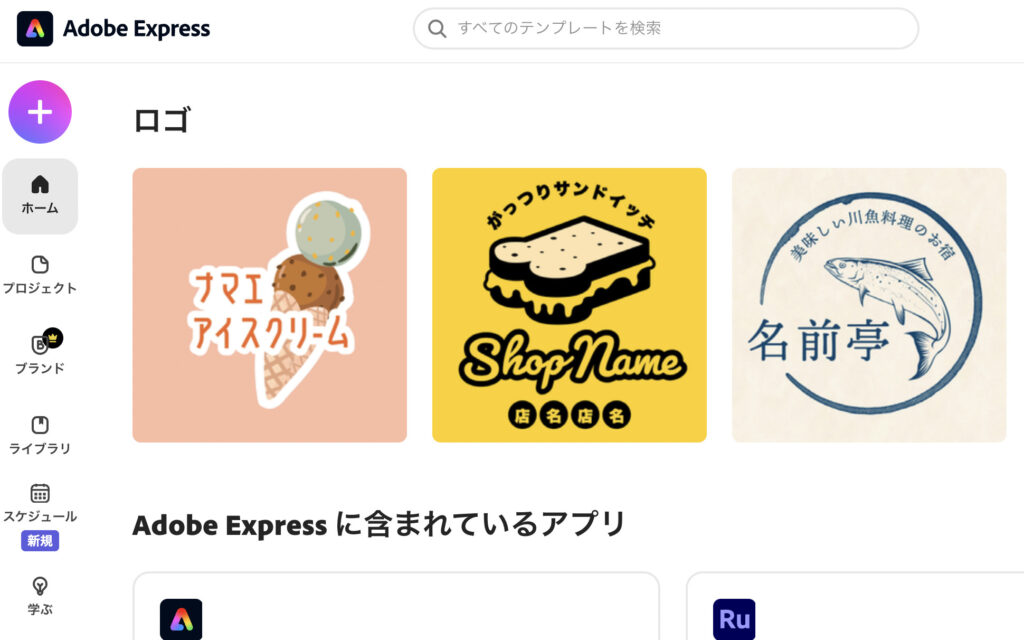
機能数や出来ることはWindowsやMac向けのPhotoshopに劣るものの、ポスターや名刺作成であれば十分なクオリティの作品を作れます。
Photoshop(Web版)は通常のPhotoshopを契約すれば利用できるため、Chromebookで画像編集をしたい場合は参考にしてください。
【Chromebook以外】AdobeにオススメのPC
下の記事では各AdobeソフトにオススメのPCを紹介しているので、Chromebookから他のPCへ乗り換えたい場合は参考にしてください。